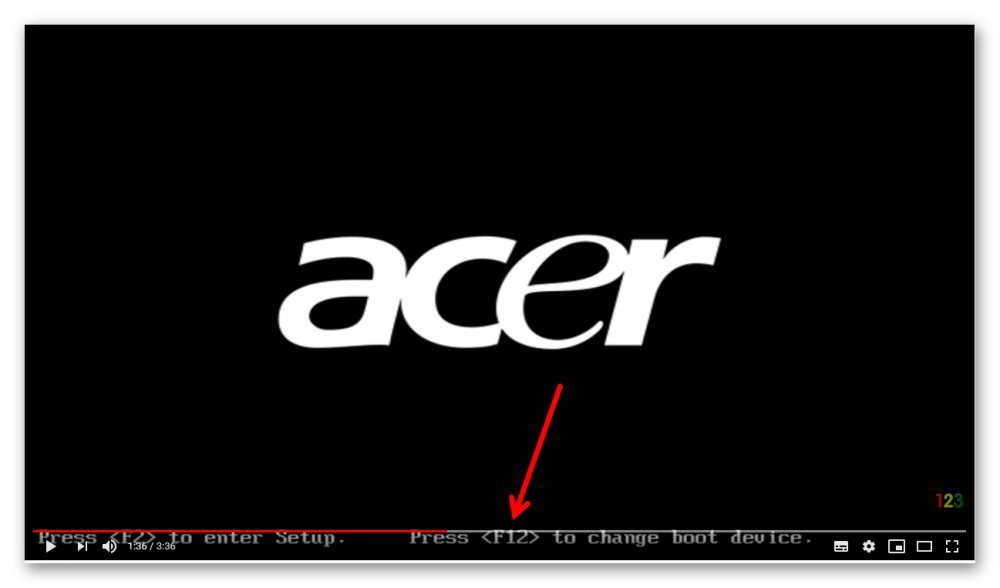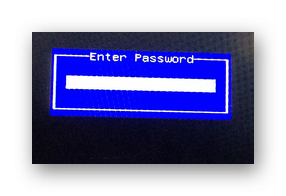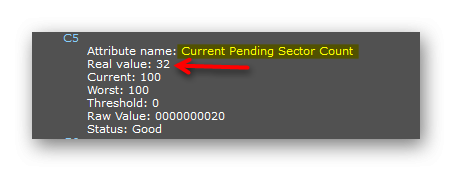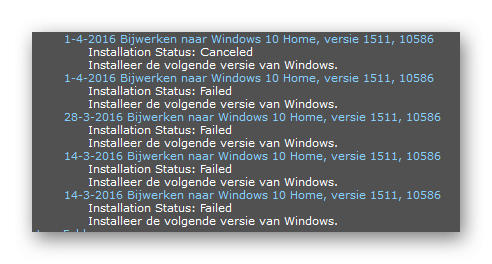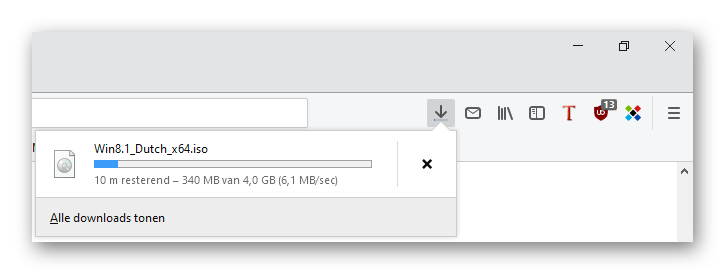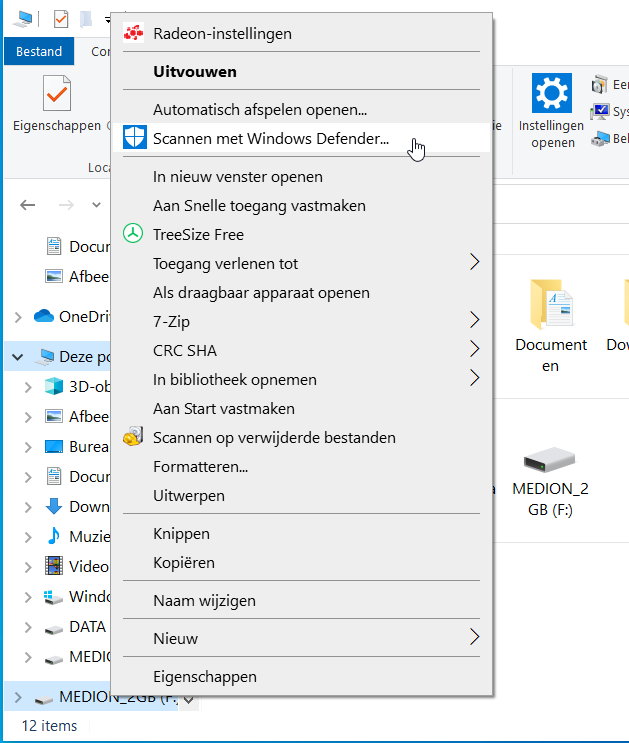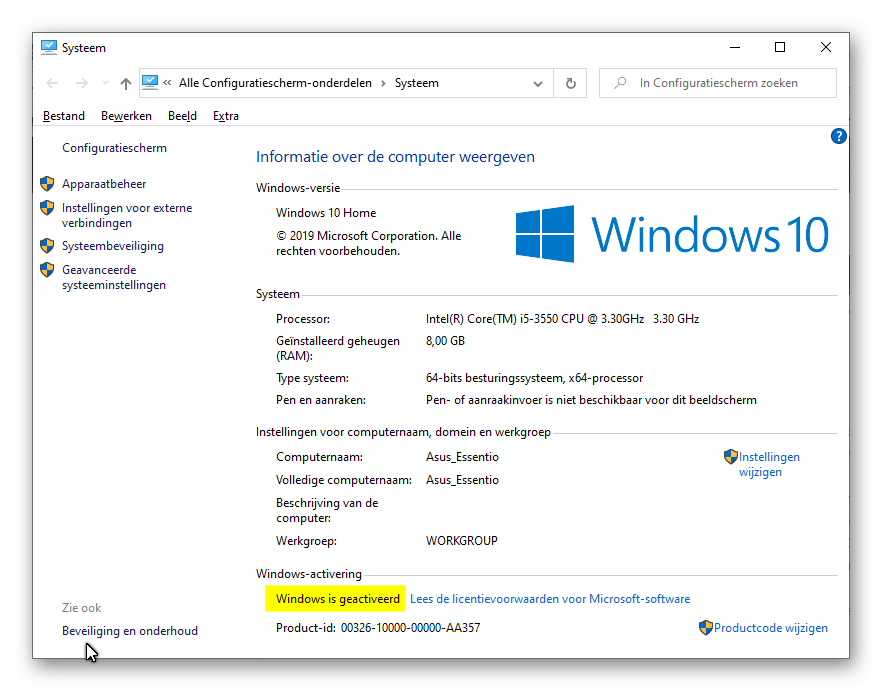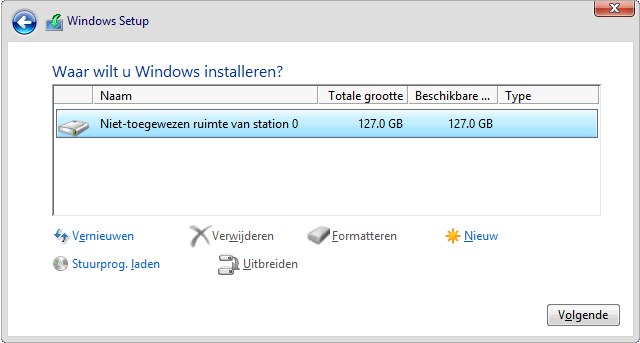-
Items
4.328 -
Registratiedatum
Inhoudstype
Profielen
Forums
Store
Alles dat geplaatst werd door porrelaar
-
Dat is jammer, maar de mogelijkheid bestaat dat je net iets te laat op de F12 toets drukte, toen het Acer logo verscheen. En dan zal de laptop op de gewone manier opstarten, dus van de harde schijf waarop Windows is geïnstalleerd. Hoe ziet je scherm er uit, als het Acer logo verschijnt? Wat lees je dan onderaan in dat scherm? Komt dat overeen met onderstaande afbeelding (die heb ik van internet geplukt, uit een video): Onderaan zie je aan de linkerkant: Press <F2> to enter Setup. Meer naar rechts staat: Press <F12> to change boot device. Staat dat laatste ook in jouw scherm?
-
Wanneer je probeert op te starten van een opstartbare dvd of USB stick, dan hoort er niet naar een wachtwoord gevraagd te worden. -------------- Ik ben even aan het googelen geweest en ik vermoed dat er een wachtwoord op het bios is gezet. Zonder dat wachtwoord in te voeren kun je niets wijzigen in het bios. Jij blijkt dat wachtwoord niet te kennen. Het wachtwoord zal niet hetzelfde zijn als het wachtwoord van je gebruikersaccount op je laptop. Ik vermoed dat het venstertje waarin om een wachtwoord wordt gevraagd, er ongeveer zo uitziet: Als dat klopt, dan wordt er inderdaad gevraagd om het wachtwoord voor het bios. Er lijken mogelijkheden te zijn om het wachtwoord voor het bios te resetten, zodat je geen wachtwoord voor het bios meer hoeft in te geven, maar dat kan nog een heel gedoe zijn. Daarom stel ik voor dat je eerst wat anders probeert. Zorg ervoor dat de gemaakte USB stick in een USB poort van de laptop is gestoken. Zet de laptop aan. Zodra je het logo van Acer ziet verschijnen, druk je deze keer niet op de F2 toets, maar op de F12 toets. Als je geluk hebt, kun je dan direct kiezen voor opstarten vanaf de USB stick zonder dat je verder iets hoeft te wijzigen in het bios. En ook zonder dat er om een wachtwoord wordt gevraagd. Laat weten of dat laatste lukt. Als het niet lukt, maak dan foto's met je smartphone of digitale camera van de (fout)meldingen en plaats die in een volgende reactie. Dan weten we misschien wat meer.
-
Bewaar die oude harde schijf nog een tijdje, totdat je Windows 10 met succes hebt geïnstalleerd op de nieuwe SSD. Als het installeren van Windows 10 op de SSD goed gelukt is, kun je je persoonlijke bestanden, die je al eerder naar een externe harde schijf hebt gekopieerd, terug gaan kopiëren naar de juiste mappen op de SSD. Dus naar de mappen Documenten, Downloads, Afbeeldingen en dergelijke. Misschien kom je er dan achter dat je vergeten bent om sommige bestanden veilig te stellen. Op dat moment kan de oude harde schijf van pas komen. Pas als blijkt dat je niets vergeten bent, dan kun je zelf de oude harde schijf onbruikbaar maken. Dat kan op verschillende manieren. Je kunt er met een zware hamer een paar flinke klappen op geven, waardoor de platters in de harde schijf kapot gaan. Zelf zet ik zo'n afgedankte harde schijf in de bankschroef in mijn schuur, en dan boor ik er met mijn boormachine een paar gaten dwars doorheen. Daarna gaat hij in de vuilnisbak.
-
Heb jij de USB stick al zover klaar gemaakt, dat daarop de installatiebestanden van Windows 10 staan? Waarop ben jij nu Windows 10 aan het installeren? Het lijkt er op dat jij Windows 10 nu gaat installeren op de oude harde schijf. Dat is natuurlijk niet de bedoeling. De harde schijf of SSD mag bij het opstarten van de laptop helemaal niet aangesproken worden. Windows 10 moet geïnstalleerd worden op de nieuwe SSD. Heb jij de laptop al open gemaakt en de oude harde schijf eruit gehaald en vervangen door de nieuwe SSD? Volgens jouw afbeeldingen heb jij geklikt op setup. Dat betekent dat jij de laptop niet op hebt laten starten van de USB stick, maar dat Windows gewoon is opgestart vanaf de harde schijf en dat je daarna met de Verkenner naar de stick bent gegaan. Dat is niet de goede manier. Hoe laat je de laptop opstarten van de USB stick? Zorg ervoor dat het door jou gemaakte installatiemedium (lees: de USB stick waarop door het Media Creation Tool de installatiebestanden van Windows 10 zijn geplaatst) in de laptop zit. Zet de laptop aan. Op het moment dat het Acer logo verschijnt, moet je direct (en geen halve seconde later) herhaaldelijk drukken op functietoets F2. Als je dat op tijd doet, dan zal het scherm verschijnen, waar je ervoor kunt kiezen om niet op te starten van de harde schijf, maar van een opstartbare USB stick of opstartbare dvd. Klik op de USB stick om die te selecteren en druk dan op de Enter toets. Als de USB stick op de juiste manier gemaakt is, dan zal de laptop opstarten van die USB stick. Wel even geduld oefenen, want opstarten van een USB stick gaat wat trager dan opstarten van een harde schijf. (N.B. opstarten van een opstartbare dvd gaat nog wat trager.) Wanneer je iets te laat op functietoets F2 drukt, zal de laptop proberen op te starten van de harde schijf. Dat is niet de bedoeling. Dan moet je overnieuw beginnen: de laptop weer opnieuw opstarten en dan wel op tijd op F2 drukken.
-
Er zijn intussen door diverse leden nuttige reacties geplaatst. Wat stegisoft schreef: Schoonmaken of schoon laten maken van het inwendige van de laptop is zeker aanbevolen, want de temperaturen zijn aan de hoge kant. Passer had het over de harde schijf die draait op slechts 5400 toeren per minuut. Dat is normaal voor harde schijven in laptops van die leeftijd. Stegisoft beveelt een SSD aan. Daar kom ik later op terug. 6 GB RAM is voldoende voor Windows 8.1 en ook voldoende voor Windows 10. 32 GB RAM is alleen nuttig wanneer je intensief aan fotobewerking (bijvoorbeeld 20 RAW foto's van elk 30 MB tegelijk bewerken) of videobewerking doet. Wanneer je de computer alleen voor huis-, tuin- en keukenwerkzaamheden gebruikt (denk aan e-mailen, surfen op internet, een video bekijken of naar muziek luisteren, werken met Word of Excel), dan heb je voldoende aan 6 GB RAM. Met 8 GB RAM zit je dan al behoorlijk ruim. Nog meer RAM zal je computer geen seconde sneller laten werken. Die overmaat aan RAM zal dan ongebruikt blijven. Calvus heeft gelijk dat AutoUpdate van Windows Update is uitgeschakeld (Disabled). Daar hoort Not configured (Niet geconfigureerd) te staan. De laatste keer dat een update voor Windows met succes werd geïnstalleerd, was op 1 mei 2018. Dat is dus al 2 jaar geleden. Passer vroeg zich af waarom op deze laptop de gratis upgrade naar Windows 10 niet was uitgevoerd. Dat is volgens het Speccy rapport al 5 keer geprobeerd in maart en april 2016: Het lukte niet, maar Speccy vermeldt niet waarom die upgrade steeds mislukte. Tot nu toe herhaalde ik alleen wat andere leden schreven. Dat lijkt niet erg zinvol. Daarom meld ik nu wat mij daarnaast nog was opgevallen: De oorzaak voor het traag werken van de laptop zou ook gezocht kunnen worden bij de harde schijf. Niet omdat het een relatief trage harde schijf is, maar omdat de Hitachi harde schijf van 500 GB gebreken vertoont. Deze harde schijf heeft volgens Speccy 32 slechte sectoren. De gegevens die op die slechte sectoren staan, kunnen niet of niet goed meer gelezen worden: Ik zie dat aan attribuut C5: de current pending sector count De real value (echte waarde) hoort 0 te zijn bij een gezonde harde schijf. Hier vind je meer informatie over wat de current pending sector count betekent (wel in het Engels): https://harddrivegeek.com/current-pending-sector-count/ De echte waarde van de Current Pending Sector Count of de Reallocated Sectors Count kan soms lang hetzelfde blijven, maar die waarde kan net zo goed plotseling snel toenemen. Steeds meer sectoren van de harde schijf worden dan onbruikbaar. Je zult steeds meer problemen krijgen, en wanneer sectoren waarop belangrijke Windows bestanden staan, ook beschadigd raken, dan zal de computer helemaal niet meer op kunnen starten. ================ Wat kan Bammens nu doen? Hij wil graag terug naar de fabrieksinstellingen, maar als hij dat probeert dan krijgt hij de melding: In mijn eerste reactie in dit topic gaf ik informatie hoe hij zelf een installatiemedium kan maken. Hij moet dat installatiemedium dus gaan maken. Daarna kan hij opnieuw proberen om terug te keren naar de fabrieksinstellingen. En wanneer hij dan weer diezelfde melding krijgt dat er bestanden ontbreken, dan moet hij het gemaakte installatiemedium plaatsen en daarnaar verwijzen. Stel dat het Bammens op die manier lukt om terug te gaan naar de fabrieksinstellingen, dan is hij er nog niet. Hij zit nog steeds met een harde schijf die niet betrouwbaar meer is. Wat hij daarna zou kunnen proberen is het volgende: Nadat de laptop succesvol teruggezet is naar de fabrieksinstellingen, moet hij zo snel mogelijk de gratis upgrade naar Windows 10 uitvoeren. Als die gelukt is, dan moet hij nog even controleren of Windows 10 geactiveerd is. Is dat in orde, dan moet hij opnieuw een installatiemedium aan gaan maken, maar dan voor Windows 10. Tevens moet hij een nieuwe harde schijf kopen. Maar liever een nieuwe SSD van 500 GB, zoals stegisoft al aanraadde. Hij moet dan de oude harde schijf uit de laptop halen en vervangen door de nieuwe SSD. Daarna de laptop opstarten van het nieuwe installatiemedium en daarmee Windows 10 installeren op de SSD. Als iemand denkt dat het sneller kan, dan moet hij dat zeggen. Op de manier die ik beschreef moet het gaan lukken, wanneer de oude harde schijf het lang genoeg uithoudt. Misschien kan het sneller, maar ik weet niet hoe je de productcode van Windows 8.1 kan achterhalen. Als dat zou lukken dan kun je veel stappen overslaan. Je noteert dan de productcode van Windows 8.1. Je maakt een installatiemedium voor Windows 10 (64 bit). Je vervangt direct de harde schijf door een SSD, waarbij je ook meteen de laptop van binnen goed stofvrij maakt (stof hoopt zich op rond de ventilator, waardoor de laptop minder goed gekoeld wordt), en daarna kun je opstarten van het installatiemedium voor Windows 10. Je installeert Windows 10. Als gevraagd wordt om de productcode, dan geef je de productcode van Windows 8.1 in.
-
Bezig met downloaden, niet met uploaden, neem ik aan. Oké, we wachten het af. Als de procedure is afgerond, dan zou ik het gemaakte installatiemedium eerst testen. Probeer de computer dan op te starten vanaf de stick. Als dat lukt, dan zet je de installatie natuurlijk niet voort, maar dan breek je die af. Je weet dan dat de stick in orde is. Daarna ga je pas de harde schijf eruit halen en vervangen door je nieuwe SSD.
-
Waarom wil jij je Acer laptop terugzetten naar de fabrieksinstellingen? Als er fouten in Windows 8 (of 8.1?) zitten, dan is het een goed idee. Maar als je nu problemen hebt met je laptop, die veroorzaakt worden door kapotte hardware, zoals een falende harde schijf of rot werkgeheugen, dan gaat een herinstallatie of terug naar de fabrieksinstellingen jouw problemen niet oplossen. Het lijkt erop dat je zelf geen installatie- of herstelmedium hebt. Je kunt zelf een installatiemedium maken. Daarvoor heb je een lege dvd of een lege USB stick (van 8 GB) nodig. De iso van Windows 8.1 kun je downloaden via deze website van Microsoft: https://www.microsoft.com/nl-nl/software-download/windows8ISO Kies de juiste versie: Windows 8.1; Nederlands; 64 of 32bit. Het duurt wel even voordat die download klaar is, want de iso is 4 GB groot: Je kunt die iso als image branden op een dvd en daarmee een schone installatie van Windows 8.1 uitvoeren. Als je geen dvd station hebt, dan gebruik je een USB stick. Hier wordt uitgelegd hoe je het iso bestand op de juiste manier op de USB stick zet: https://www.microsoft.com/nl-nl/download/windows-usb-dvd-download-tool
-
Die SATA/usb adapter of SSD behuizing heb je niet nodig. De juiste maat schroevendraaiers (vaak precisiegereedschap genoemd) heb je wel nodig. Een Antistatische armband heb je niet per se nodig. Zo’n armband voorkomt dat statische lading van jouw lichaam onderdelen van je laptop beschadigt wanneer je die aanraakt, terwijl de laptop open ligt. Je kleding is vaak statisch geladen, zeker wanneer je kunststof kleding draagt. Als je in het donker een kunststof trui uittrekt, zie je soms vonken. Die elektrische lading kan schadelijk zijn. Niet voor jou zelf, maar wel voor de onderdelen in de laptop. Daarom wordt vaak een antistatische armband gebruikt. Die leidt de lading weg van jouw lichaam. Als je geen antistatische armband hebt, dan kun je je lichaam ontladen van statische elektriciteit door een kaal (ongeverfd) deel van de verwarming aan te raken.
-
Je laptop zal 7 jaar oud zijn. Dan is het normaal dat de accu aan zijn einde raakt. Je kunt de laptop gewoon blijven gebruiken zoals je nu doet: meestal verbonden met het stopcontact. Ik heb jarenlang een laptop gebruikt, waarvan de accu morsdood was. Die laptop moest dus altijd aan het stopcontact wanneer ik hem wilde gebruiken. Dat is geen enkel bezwaar. Ik had al zo’n vermoeden dat dat jouw type laptop was. Voor dat type vind je voldoende filmpjes op internet over hoe je de harde schijf omwisselt voor een SSD. Denk eraan dat je goed passend gereedschap gebruikt, anders zou je de kop van de schroeven kunnen vernielen. Succes!
-
Op internet staan tal van handleidingen (waaronder video’s) waarin uitgelegd wordt hoe je de harde schijf vervangt door een SSD. Dat gaat niet bij iedere laptop hetzelfde. Bij sommige laptops is de oude harde schijf zeer makkelijk te verwijderen, bij andere laptops is het (veel) meer werk. Jij hebt een Acer laptop. Dat is het merk van de laptop, maar wat is de volledige typeaanduiding? Die staat waarschijnlijk op een sticker onderop de laptop. Of je vindt die gegevens terug op de aankoopbon, als je die tenminste bewaard hebt. Een volledige typeaanduiding is bijvoorbeeld: Acer Aspire v3-731 of Acer Aspire v3-771g Stel dat jouw laptop de Acer Aspire v3-771g zou zijn, dan zoek je met Google naar acer aspire v3 771g change hdd Als zoekresultaat krijg je dan een aantal video’s en uitgeschreven handleidingen met afbeeldingen waarin uitgelegd wordt hoe je de harde schijf uit de laptop haalt en op daarna op die plek de nieuwe SSD monteert.
-
Ja, om een installatiemedium te maken heb je een USB stick van minimaal 8 GB nodig, of een blanco dvd. Zelf gebruik ik altijd dvd's, omdat ik daar nog een stapeltje van in voorraad heb, maar het installeren via een USB stick schijnt wat sneller te gaan.
-
Hoe / waarmee heb je een backup gemaakt? Ik hoop dat je dat niet gedaan hebt met Windows Back-up, welk programma standaard nog aanwezig is in Windows 10. Dan wordt er namelijk een back-up gemaakt van de gehele harde schijf (inclusief Windows 10 en al je programma's) en dat is niet de bedoeling. Er zitten nu fouten in jouw Windows 10. Als je later deze met Windows Back-up gemaakte back-up zou terugzetten, dan zet je ook die fouten in Windows terug. Een back-up van je persoonlijke bestanden maak je handmatig met de Verkenner. Je kunt de mappen Documenten, Downloads, Afbeeldingen enz. gewoon een voor een kopiëren naar de externe harde schijf. Het grote voordeel van op die manier een back-up maken is dat je die gekopieerde bestanden altijd en overal zult kunnen openen. Blijkbaar heb je een SanDisk USB stick. Wat is de opslagcapaciteit van die stick? Hoeveel GB? Je hoeft die stick niet zelf van tevoren leeg te maken. Het leegmaken gebeurt vanzelf wanneer je met het Media Creation Tool (het hulpprogramma) aan de slag gaat.
-
Nee, die SSD ga je niet gewoon aansluiten op de laptop. De SSD komt in de plaats van de gewone harde schijf die nu in je laptop zit. Het betekent dat je de laptop uit moet zetten, de accu eruit moet halen en dan de harde schijf gaat vervangen door de SSD. Eerst moet je echter al je persoonlijke bestanden (Word bestanden, Excel bestanden, foto's, video's, muziek, e-mails e.d.) veilig gaan stellen. Dat betekent dat je die nu moet gaan kopiëren naar een externe harde schijf. Denk ook aan het veilig stellen van installatiebestanden van gekochte programma's en de bijbehorende licentiesleutels. Zo'n kopie hoor je eigenlijk altijd te hebben. Als dat gebeurd is, dan moet je steekproefsgewijs controleren of die bestanden op de externe harde schijf te openen zijn. Gaat dat goed, dan koppel je de externe harde schijf af. Daarna ga je een installatiemedium maken. Dat kan met een USB stick (met een opslagcapaciteit van minstens 8 GB en liefst niet meer dan 32 GB) of een blanco dvd. Let op: de USB stick zal helemaal leeggemaakt worden. Er mag dus niets op staan! Hier wordt uitgelegd hoe je zo'n installatiemedium maakt: https://www.microsoft.com/nl-nl/software-download/windows10 Lees alles door wat op die website staat. Jij zult uit moeten voeren wat staat onder 'Het hulpmiddel [...] gebruiken om Windows 10 op een andere pc te installeren.' Meer naar onderen op die pagina staat ook hoe je het gemaakte installatiemedium gebruikt om daarmee Windows 10 nieuw te installeren op de SSD. Wanneer Windows 10 met succes geïnstalleerd is op de SSD, kun je de externe harde schijf aansluiten en je persoonlijke bestanden terug gaan kopiëren naar de juiste mappen op je SSD. Je zult daarna ook nog diverse programma's die je vroeger zelf geïnstalleerd had, opnieuw moeten installeren. Microsoft heeft graag dat je inlogt op je computer met een Microsoft account. Als jij dat niet wilt, dan moet je ervoor zorgen dat er tijdens de installatie van Windows 10 geen verbinding met internet is. Alleen dan krijg je de mogelijkheid om te kiezen voor een lokaal account, waarbij je een eigen gebruikersnaam en zelf verzonnen wachtwoord kunt kiezen. Calvus schreef daar dit topic over: https://www.pc-helpforum.be/topic/73281-nieuwe-installatie-van-windows-10-home-is-standaard-alleen-nog-met-online-account-mogelijk/ Bij elkaar is het een hele boterham voor iemand die zoiets nog nooit gedaan heeft. Natuurlijk kun je het ook tegen betaling laten doen door de winkel waar jij een SSD gaat kopen, maar ook dan moet jij van tevoren een kopie maken van al je persoonlijke bestanden.
-
Het programma CrystalDiskInfo geeft een duidelijke waarschuwing: Caution. Ik vind die harde schijf niet betrouwbaar meer. Ik zou hem gaan vervangen. En dan bij voorkeur door een SSD. Broere69 raadde jou deze harde schijf aan: https://www.coolblue.be/nl/product/801971/samsung-860-evo-500gb-2-5-inch.html Dat is een prima keuze. Het betekent wel dat je Windows 10 opnieuw moet gaan installeren op die SSD. Wat je nu eerst moet doen is zorgen dat je een kopie van al je persoonlijke bestanden op een externe harde schijf zet. Daarvoor kun je gewoon de Verkenner gebruiken. Of had je dat al gedaan? Je kunt ook wachten op een reactie van kweezie wabbit. Best mogelijk dat zijn reactie pas morgenochtend komt, want hij is vooral 's morgens actief op het forum.
-

inkt cartridge wagen blijft steken
porrelaar reageerde op henk253's topic in Archief Hardware algemeen
Door een andere printerkabel te gebruiken, want een breuk zie je niet van de buitenkant. Bij Allekabels.be kun je printerkabels kopen in verschillende lengtes: https://www.allekabels.be/searchresult.php?keyword=printerkabel Erg duur zijn die kabels niet. Maar ik geef je geen garantie dat daarmee je probleem definitief verholpen is. Jouw printer was verkrijgbaar sinds 6 september 2013. Hij zal nu misschien 5 of 6 jaar oud zijn. Hij was bepaald niet duur toen je hem kocht: https://tweakers.net/pricewatch/348002/hp-deskjet-1010.html De gemiddelde verkoopprijs van de HP DeskJet 1010 was € 45, maar hij is ook wel te koop geweest voor minder dan € 30,-. Hoe lang gaat zo'n goedkope printer mee? Ik durf daar niets over te zeggen. -
Ik heb je Speccy url bekeken. Volgens Speccy is de S.M.A.R.T. status van je harde schijf: Goed. Dat klinkt positief. Maar sommige attributen (kenmerken/eigenschappen) van je harde schijf baren mij zorgen: BB Attribuutnaam: Gerapporteerde oncorigeerbare fouten Daadwerkelijke waarde: 154 Die waarde hoort 0 te zijn C5 Attribuutnaam: Current Pending Sector Count Daadwerkelijke waarde: 8 Die waarde hoort 0 te zijn C6Attribuutnaam: Uncorrectable Sector Count Daadwerkelijke waarde: 8 Die waarde hoort 0 te zijn Er is een ander programma dat met kleurtjes direct duidelijk maakt of je harde schijf nog in orde is: CrystalDiskInfo. Download CrystalDiskInfo naar het bureaublad (het downloaden begint automatisch een vijftal seconden nadat je op de link hebt geklikt !! ). Dubbelklik op CrystalDiskInfoPortable_x.x.0.paf.exe en klik vervolgens op OK. Kies Nederlands en klik vervolgens op OK, nu wordt het programma uitgepakt in een nieuwe map op je bureaublad. Plaats nu een vinkje bij de optie CrystalDiskInfo Portable starten en klik op Voltooien. Of open de aangemaakte map en klik met de rechtermuisknop op CrystalDiskInfoPortable.exe en kies voor Als administrator uitvoeren. Wanneer het programma geopend is, zal het gegevens van je harde schijf tonen. Let op: Vergroot het venster zodat alle informatie goed zichtbaar is. Wat is het resultaat van deze test? ... maak er met het knipprogramma een afbeelding van, die kan je dan in je volgend bericht hier in je topic plaatsen.
-
Die url was juist goed, agie. Het tekstbestand hoeft niet. Ja, ik weet dat kweezie wabbit dat eerst wel vroeg. Hij schreef toen: "Wegens problemen met de publicatieserver van speccy kunnen er voorlopig geen snapshots geplaatst worden. Je kan best onderstaande werkwijze volgen. Klik op "Bestand" en in het uitrolmenu op "Opslaan als tekstdocument ..." Dan opent zich een tekstbestand met de volledige informatie over de inhoud van je computer. Bij deze gegevens zit echter ook de installatiecode (serienummer) van je Windows. Vóór je dit tekstbestand kopieert om in een bericht te plaatsen, dien je deze gegevens - om veiligheidsredenen - wél te wissen. Na het verwijderen van deze installatiecode (serienummer), bewaar je het bestand op de harde schijf. Nadien kan je het tekstbestand als bijlage toevoegen aan een bericht, zodat onze medewerkers - ook op deze wijze - de toestand van je computer kunnen bekijken." Maar dat gedeelte heeft hij later uit zijn bericht verwijderd. Er zijn namelijk al heel lang geen problemen meer met de publicatieserver van Speccy. Via de url leest het rapport van Speccy juist prettiger. Je had het dus al goed gedaan.
-
Ja, die mogelijkheid is er, al heb ik daar zelf nog nooit gebruik van gemaakt. Ik heb tot nu toe alleen met Teamviewer hulp geboden aan sommige familieleden en vrienden via mijn Windows pc. Maar ook voor iOS (iPads en iPhones) en android tablets en smartphones is er een TeamViewer app. Die app haal je op in Google Play (voor android apparaten) of in de App Store van Apple (voor iPhones en iPads). Hier heb je de link naar de TeamViewer app in de Store van Apple: https://apps.apple.com/nl/app/teamviewer-remote-control/id692035811 Voorwaarde voor de Apple apparaten is wel dat het besturingssysteem iOS 11 of hoger is. Mijn iPad draait nu op iPadOS 13.4.1, wat de meest recente versie is. Meer info vind je op de website van TeamViewer: https://www.teamviewer.com/nl/functies/scherm-delen-voor-ios/ Van Teamviewer bestaan voor particuliere gebruikers twee versies: 1. De volledige versie. Deze wordt geïnstalleerd door de persoon die hulp biedt. 2. De kleinere QuickSupport versie. Deze wordt gebruikt door de hulpvrager. Op Windows pc’s hoeft de QuickSupport versie niet geïnstalleerd te worden. De hulpvrager downloadt de QuickSupport versie en kan die dan met een dubbelklik direct starten.
-
Dat kan sneller (in minder stappen): Stop de USB stick in je computer Open de Verkenner. Klik met de rechter muisknop op de USB stick. Er zal een zogenaamd contextmenu verschijnen. Klik in dat contextmenu op Scannen met Windows Defender... Met een afbeelding erbij: In bovenstaande afbeelding is MEDION_2GB een USB stick van 2 GB. Op dezelfde manier kun je ook losse bestanden of een map met bestanden laten scannen. Rechtsklik op een bestand of een map> Scannen met Windows Defender.
-
Fijn dat je probleem is opgelost. Gewone leden kunnen hun topics niet zelf sluiten. Dat zal een lid van het PCH team voor je doen.
-
Windows 10 heeft een eigen antivirusprogramma aan boord. Dat is Windows Defender. Als je Windows 10 gebruikt, dan heb je dus al automatisch een antivirus. Het is dus niet noodzakelijk om zelf een ander antivirusprogramma aan te schaffen. Dat bedoelde ik. Sommige mensen kiezen toch liever voor een ander antivirus, omdat die extra opties heeft die Defender niet heeft. Daarom koos jij waarschijnlijk voor Ziggo Safe Online. Wanneer je zelf een virusscanner installeert, dan zal Windows Defender automatisch uitgeschakeld worden.
-
Probeer het nu een tijdje met Ziggo Safe Online als antivirus. Als jij je daarmee veiliger voelt met internetbankieren, dan is dat goed voor je gemoedsrust. Jazeker wel, maar Defender is in Windows 10 een volwaardig antivirusprogramma.
-
Misschien is het verstandig om voordat je aan de slag gaat, eerst nog een paar dingen door te lezen. Dan ben je beter voorbereid. Ik heb zoiets al een paar keer gedaan, maar voor jou is dit vermoedelijk de eerste keer. Klik op de volgende link: https://support.microsoft.com/nl-nl/help/4000735/windows-10-reinstall Lees daar alles door, zodat je een idee krijgt van de verschillende opties. Jij kiest voor een schone installatie van Windows 10. Dus als jij echt aan de slag gaat, dan scrol je op die website omlaag en prent jij je goed in je hoofd wat er staat onder het kopje Schone installatie van Windows 10 met installatiemedia. Je kunt dat gedeelte natuurlijk ook printen, zodat je het op papier hebt. En hier staat nog wat extra info over het installeren van Windows 10 met een lokaal account: Succes!
-
Nog voordat je begint met de schone installatie van Windows 10, moet je controleren of jouw Windows 10 geactiveerd is. Dat doe je zo: Open de Verkenner In de linker kolom klik je met de rechter muisknop op Deze pc, en dan kies je Eigenschappen. In het venster dat daarop geopend wordt, kijk je helemaal onderaan wat er bij jou staat onder Windows-activering. Daar moet staan: Windows is geactiveerd: (Let op: het Product-id dat daaronder staat is totaal onbelangrijk. Dat is iets heel anders dan een productcode voor Windows 10.) Als dat in orde is, kun je Windows schoon gaan installeren. Je hoeft niet te kiezen voor Pro of Home. Gewoon Windows 10 gaan installeren. Als gevraagd wordt waar Windows geïnstalleerd moet worden, dan ga je een voor een alle partities verwijderen, ook de allerkleinste, zodat je daarna een aangesloten niet-toegewezen ruimte overhoudt: En daarop installeer je Windows 10. Windows zal zelf de nodige partities aanmaken. Wanneer gevraagd wordt naar de productcode, dan moet jij klikken op Ik heb geen productcode. Dat staat onderaan. Nadat Windows geïnstalleerd is en er verbinding is met internet, zal Windows 10 automatisch geactiveerd worden. Als er eerder Windows 10 Pro op stond, dan zal je weer de Pro versie hebben. Als er eerder Windows 10 Home op stond, dan krijg je bij een schone installatie weer die Home versie. Nog een aandachtspunt: als je liever niet inlogt met een Microsoft account, maar met een lokaal account, waarbij je zelf gebruikersnaam en wachtwoord kunt kiezen, dan moet je ervoor zorgen dat er tijdens de installatie van Windows 10 geen verbinding met internet is. Is er wel verbinding met internet, dan dringt Microsoft jou het gebruik van een Microsoft account op. Nadat de installatie voltooid is, kun je verbinding met internet maken.
-
p38cyq gaf jou al eerder bovenstaande instructies. Had je die al opgevolgd? ---------------------------------------------- Ik heb overigens voor jou ook een andere manier om het wachtwoord te achterhalen dat bij jouw e-mailadres van skynet hoort: Je moet daarvoor een klein programma downloaden met de naam Mail PassView. Let op: veel antivirusprogramma's vertrouwen Mail PassView niet, en dat is logisch omdat het achterhalen van wachtwoorden voor een antivirusprogramma op een zeer gevaarlijke zaak lijkt. Het programma Mail PassView is niet gevaarlijk, maar om het te kunnen downloaden en gebruiken, zul je tijdelijk je antivirusprogramma moeten uitschakelen. Nadat je het antivirusprogramma hebt uitgeschakeld, ga je naar deze website: https://www.nirsoft.net/utils/mailpv.html Scrol op die pagina een flink stuk naar beneden totdat je komt bij het onderdeel Feedback. Daar vind je de downloadlink. Klik op Download Mail PassView with install/uninstall support (mailpv_setup.exe) Download dat bestand en voer het daarna uit. Let op: ik deed dat zojuist, maar van tevoren schakelde ik mijn virusscanner (Panda Dome) uit. Toen nam Windows Defender automatisch de bescherming over en die ging verhinderen dat ik Mail PassView uitvoerde. Als dat gebeurt dan moet je in het meldingsvenster van Defender eerst klikken op Meer informatie en daarna op Toch uitvoeren: Het programma werkt zeer snel wanneer het eenmaal gestart is. Dit is het resultaat op mijn computer: Op mijn computer heb ik twee e-mailprogramma's geïnstalleerd: Outlook 2016 (gebruik ik zeer zelden; alleen wanneer ik iemand met dat programma wil helpen) en Thunderbird. In Outlook 2016 heb ik alleen mijn Gmail account opgenomen. In Thunderbird staat mijn Gmail account en een oud account van Planet.nl. Alle wachtwoorden vind je leesbaar terug onder het kopje Password. Natuurlijk heb ik die verborgen in mijn afbeelding, maar met de rode pijlen geef ik aan waar je de wachtwoorden terug kunt vinden. Schrijf het door Mail PassView gevonden wachtwoord van je Skynet account over. Controleer nog een keer of je het wachtwoord goed hebt opgeschreven. Daarna mag je het programma Mail PassView verwijderen. Zet daarna direct je virusscanner weer aan.

OVER ONS
PC Helpforum helpt GRATIS computergebruikers sinds juli 2006. Ons team geeft via het forum professioneel antwoord op uw vragen en probeert uw pc problemen zo snel mogelijk op te lossen. Word lid vandaag, plaats je vraag online en het PC Helpforum-team helpt u graag verder!